老司机教你如何将xp升级到win7 , 其实升级的方法很简单的 , 这里小编就给大家演示一下怎么从win XP升级到win系统的操作步骤 , 不知道怎么操作的朋友赶紧来看看吧~
XP作为曾经主流的操作系统 , 随着硬件不断的更新换代 , XP现已经无法满足硬件的性能发挥了 , 需要升级至更高版本的操作系统 , 如win7系统 。那么问题咯 , 怎么把xp系统换成win7呢 , 不知道?那么就随小编一块往下来了解一下具体的操作方法吧 。
PS:推荐两种XP升级Win7系统的方法 , 如果想要简单快速升级 , 可以参考这个教程 , 或者下面的操作步骤:
1 , 下载win7系统iso镜像到本地硬盘 , 右键使用WinRAR等工具解压出来 。
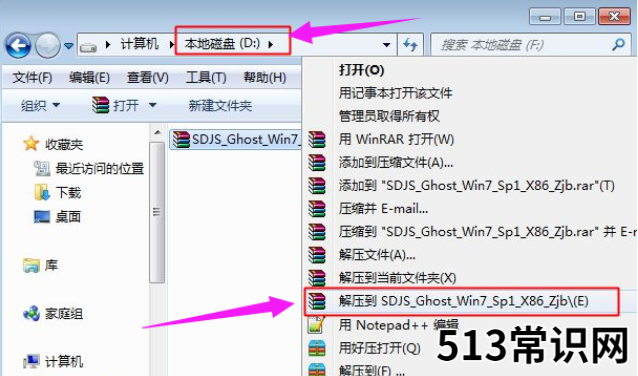
文章插图
xp升级win7教程电脑图解1
2 , 将最大的win7.gho文件和Onekey ghost工具放到同一目录 , 比如D盘 , 不要放C盘或桌面 。
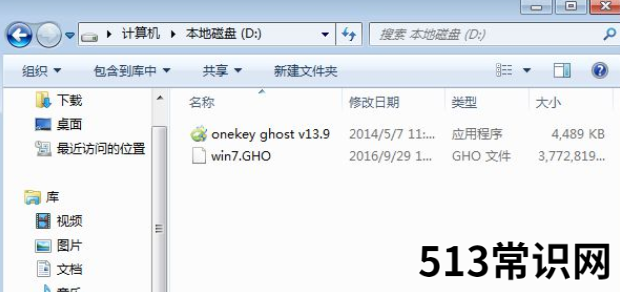
文章插图
win7电脑图解2
3 , 双击打开Onekey ghost安装工具 , 选择“还原分区” , 映像路径选择gho文件 , 选择安装位置 , 比如C盘 , 或者根据磁盘容量判断要安装系统的磁盘 , 点击确定 。
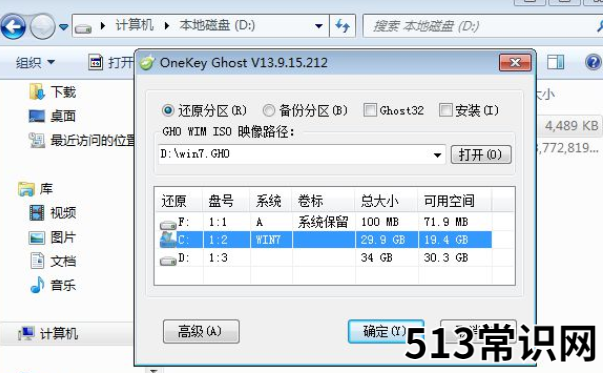
文章插图
win7电脑图解3
4 , 弹出提示框 , 点击是 , 立即重启进行计算机还原 。
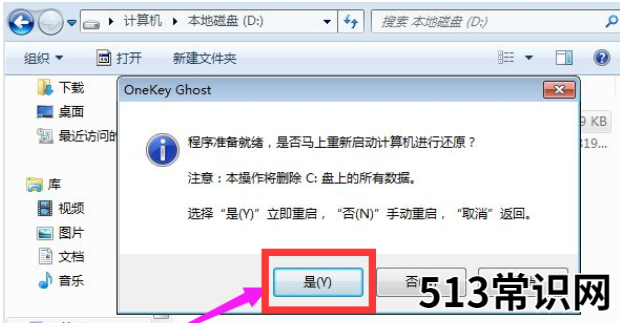
文章插图
win7电脑图解4
5 , 这时候电脑重启 , 开机启动项多出Onekey Ghost , 默认选择这个进入 。
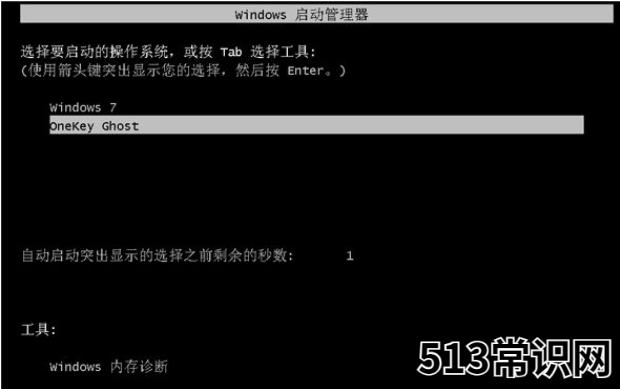
文章插图
win7电脑图解5
6 , 进入到这个界面 , 执行win7系统还原到C盘的操作 , 等待进度条完成 。
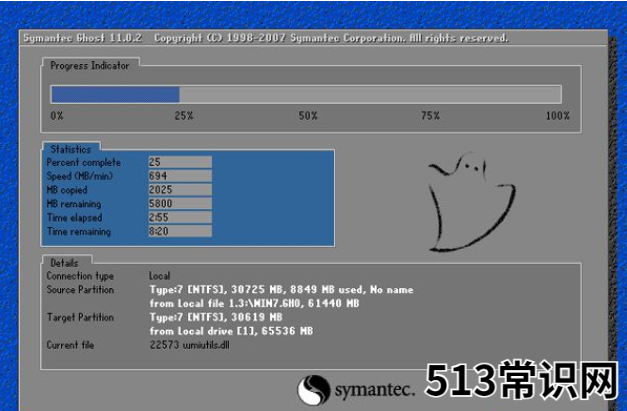
文章插图
升级电脑图解6
7 , 操作完成后 , 电脑自动重启 , 继续执行win7系统的安装、配置和激活过程 。

文章插图
xp电脑图解7
8 , 安装升级过程需要5-10分钟 , 最后重启进入全新win7系统桌面后 , xp就升级到win7系统了 。

文章插图
xp升级win7教程电脑图解8
以上就是怎么从XP系统升级到win7的操作方法了 。
以上关于本文的内容,仅作参考!温馨提示:如遇健康、疾病相关的问题,请您及时就医或请专业人士给予相关指导!
「四川龙网」www.sichuanlong.com小编还为您精选了以下内容,希望对您有所帮助:- 有蜜蜂可以想到哪些人
- 最简单的方法教你下载 正版吃鸡怎么下载
- 家里有老鼠怎么办快速灭鼠
- 教你Word如何输入箭头 word箭头怎么打
- 吊顶上有老鼠怎么驱赶
- 有些女人越老气质越好 越老越优雅的女人,通常都有这3个穿衣习惯,一看就显“贵”
- 为什么说中年男人油腻 中年男人不想被说油腻,建议别穿这5类服装,快发给你老公看
- 夜间兼职8点到12点 晚上兼职司机送货
- 郴州女司机闯红灯 闯红灯扣几分罚多少钱
- 两只老虎爱跳舞是什么梗 两只老虎爱跳舞是什么歌
